Créer des machines virtuelles dans une zone de disponibilité à l’aide du Portail Azure
S’applique à : ✔️ Machines virtuelles Linux ✔️ Machines virtuelles Windows
Cet article aborde l’utilisation du Portail Azure pour créer des machines virtuelles hautement résilientes dans des zone de disponibilité. Les zones de disponibilité sont des emplacements physiquement séparés au sein de chaque région Azure qui tolèrent les défaillances locales. Utilisez les zones de disponibilité pour protéger vos applications et données contre les défaillances peu probables du centre de données.
Pour utiliser des zones de disponibilité, créez vos machines virtuelles dans une région Azure prise en charge.
Connectez-vous au portail Azure.
Cliquez sur Créer une ressource>Calcul>Machine virtuelle.
Dans la page Machines virtuelles, sélectionnez Créer, puis Machine virtuelle. La page Créer une machine virtuelle s’ouvre.
Sous l’onglet Concepts de base, sous Détails du projet, vérifiez que l’abonnement approprié est sélectionné, puis choisissez un groupe de ressources ou créez-en un nouveau.
Sous Détails de l’instance, entrez un nom pour la machine virtuelle.
Pour les options de disponibilité, laissez la valeur par défaut de la Zone de disponibilité.
Pour la Zone de disponibilité, la liste déroulante par défaut est Zone 1. Si vous choisissez plusieurs zones, une nouvelle machine virtuelle est créée dans chaque zone. Par exemple, si vous sélectionnez les trois zones, trois machines virtuelles sont créées. Les noms des machines virtuelles sont le nom d’origine que vous avez entré, avec -1, -2 et -3 ajouté au nom en fonction du nombre de zones sélectionnées. Si vous le souhaitez, vous pouvez modifier chacun des noms des machines virtuelles par défaut.

Complétez le reste de la page comme d’habitude. Si vous souhaitez créer un équilibreur de charge, accédez à l’onglet Mise en réseau>Équilibrage de charge>options Équilibrage de charge. Vous pouvez choisir un équilibreur de charge Azure ou une passerelle applicative.
Pour un équilibreur de charge Azure :
- Vous pouvez sélectionner un équilibreur de charge existant ou sélectionner Créer un équilibreur de charge.
- Pour créer un nouvel équilibreur de charge, dans la case Nom de l’équilibreur de charge, tapez un nom d’équilibreur de charge.
- Sélectionnez le Type de l’équilibreur de charge, Public ou Interne.
- Sélectionnez le Protocole, TCP ou UDP.
- Vous pouvez conserver le Port par défaut et le Port back-end ou les modifier si nécessaire. Le port back-end sélectionné s’ouvre dans le groupe de sécurité réseau (NSG) de la machine virtuelle.
- Sélectionnez Créer lorsque vous avez terminé.
Pour une passerelle applicative :
- Sélectionnez une passerelle applicative existante ou Créer une passerelle applicative.
- Pour créer une nouvelle passerelle, tapez le nom de la passerelle applicative. La passerelle applicative peut équilibrer la charge de plusieurs applications. Envisagez de nommer la passerelle applicative en fonction des charges de travail dont vous souhaitez équilibrer la charge, plutôt qu’en fonction du nom de la machine virtuelle.
- Dans Règle d’acheminement, tapez un nom de règle. Le nom de la règle doit décrire la charge de travail que vous équilibrez.
- Pour l’équilibrage de charge HTTP, vous pouvez conserver les valeurs par défaut, puis sélectionner Créer. Pour l’équilibrage de charge HTTPS, vous avez le choix entre deux options :
- Chargez un certificat et ajouter le mot de passe (la passerelle applicative gère le stockage des certificats). Pour le nom du certificat, tapez un nom convivial pour le certificat.
- Utilisez un coffre de clés (la passerelle applicative extrait un certificat défini à partir d’un coffre de clés défini). Sélectionnez votre Identité managée, le Coffre de clés et le Certificat.
Important
Une fois les machines virtuelles et la passerelle applicative déployées, connectez-vous aux machines virtuelles pour vous assurer que le certificat de la passerelle applicative est chargé sur les machines virtuelles ou que le nom de domaine du certificat de la machine virtuelle correspond au nom de domaine de la passerelle applicative.
Notes
Un sous-réseau distinct sera défini pour la passerelle applicative lors de la création. Pour plus d’informations, consultez Configuration de l’infrastructure Application Gateway.
Conservez les valeurs par défaut restantes, puis sélectionnez le bouton Vérifier + créer en bas de la page.
Sur la page Create a virtual machine (Créer une machine virtuelle), vous pouvez voir les détails de la machine virtuelle que vous allez créer. Quand vous êtes prêt, sélectionnez Créer.
Si vous créez une machine virtuelle Linux et que la fenêtre Générer une nouvelle paire de clés s’ouvre, sélectionnez Télécharger la clé privée et créer une ressource. Votre fichier de clé sera téléchargé en tant que myKey.pem.
Une fois le déploiement terminé, sélectionnez Accéder à la ressource.
Créer une machine virtuelle zonale dans une zone sélectionnée par Azure
Important
Ces fonctionnalités indiquées sont disponibles en PRÉVERSION. Pour connaître les conditions juridiques qui s’appliquent aux fonctionnalités Azure en version bêta, en préversion ou plus généralement non encore en disponibilité générale, consultez l’Avenant aux conditions d’utilisation des préversions de Microsoft Azure.
Si vous souhaitez bénéficier des avantages de résilience d’une machine virtuelle zonale et que vous souhaitez obtenir de l’aide sur la sélection d’une zone, Azure peut sélectionner la zone la mieux adaptée à votre déploiement.
Remarque
Consultez la section Restrictions avant de déployer votre machine virtuelle à l’aide d’une zone sélectionnée par Azure.
- Connectez-vous au Portail Azure à l’aide de ce lien active la fonctionnalité.
- Sous l’onglet Concepts de base, sous Détails du projet, vérifiez que l’abonnement approprié est sélectionné, puis choisissez un groupe de ressources ou créez-en un nouveau.
- Sous Détails de l’instance, entrez un nom pour la machine virtuelle.
- Pour les options de disponibilité, vérifiez que la zone de disponibilité est sélectionnée.
- Pour les options de zone (préversion), sélectionnez la zone sélectionnée par Azure. La sélection de la zone de disponibilité doit maintenant être grisée.
- Configurez le reste de votre machine virtuelle comme normale pour le déploiement.
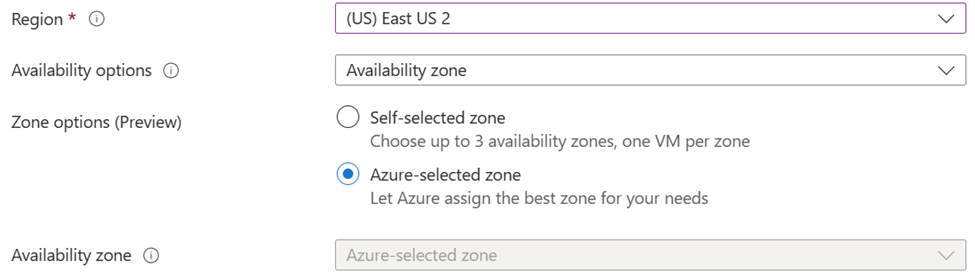
Restrictions
Régions
Le déploiement d’une machine virtuelle dans une zone sélectionnée par Azure est disponible dans toutes les régions zonales, à l’exception des régions suivantes.
- BrésilSud
- CentralIndia
- USAEst
- JaponEst
- KoreaCentral
Disques
Les disques de système d’exploitation et de données existants ne sont actuellement pas pris en charge. Le nouveau type de source de disque de données doit être « aucune ».
Types de disques pris en charge
- Disques durs Standard
- SSD Premium
- SSD Premium V2
- Disques Ultra
- SSD Standard ZRS
Type de disque non pris en charge
- LRS SSD Standard
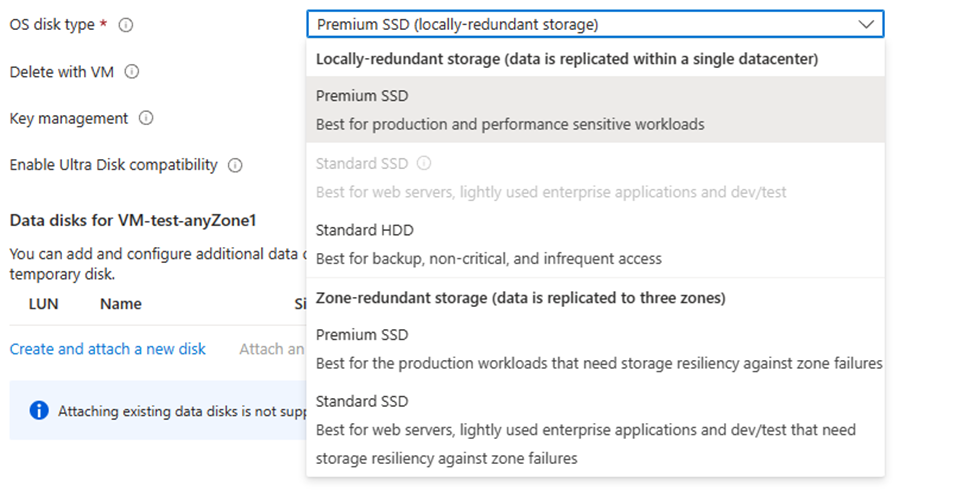
Autres ressources
- Les adresses IP publiques existantes ne sont pas prises en charge pour une zone sélectionnée par Azure. Ils peuvent être ajoutés après le déploiement.
- Les nouvelles adresses IP publiques doivent être redondantes interzone ou utiliser une zone sélectionnée par Azure.
- Les équilibreurs de charge et les passerelles Application Gateway doivent être résilients de manière zonale à attacher pendant le déploiement de la machine virtuelle.
- Les groupes de placement de proximité, les groupes de réservations de capacité et l’hôte dédié Azure ne sont pas pris en charge.
- La configuration de récupération de site n’est pas disponible lors de la création de la machine virtuelle, mais peut être configurée après le déploiement.
Étapes suivantes
Dans cet article, vous avez appris à créer une machine virtuelle dans une zone de disponibilité. Apprenez-en davantage sur la disponibilité des machines virtuelles Azure.
Commentaires
Bientôt disponible : Tout au long de 2024, nous allons supprimer progressivement GitHub Issues comme mécanisme de commentaires pour le contenu et le remplacer par un nouveau système de commentaires. Pour plus d’informations, consultez https://aka.ms/ContentUserFeedback.
Envoyer et afficher des commentaires pour